
Nalika anjeun mutuskeun kaluar nganggo akun Instagram ayeuna anjeun dina komputer, anjeun tiasa kaluar tina akun anjeun. Kumaha tugas ieu tiasa dilaksanakeun bakal dibahas dina tulisan.
Urang kaluarkeun Instagram dina komputer
Cara pikeun kaluar profil jaringan sosial bakal gumantung kana dimana anjeun nganggo dina komputer Instagram anjeun.
Métode 1: Vérsi Wéb
Ladenan anu populér mangrupikeun versi wéb, anu, hanjakalna, teu tiasa ningal fungsionalitas anu sami sareng aplikasina. Tapi tetep, situs Instagram bakal tiasa ngatasi seueur tugas, contona, pikeun milari profil anu dipikaresep sareng ngalanggan.
Buka Instagram
- Upami anjeun parantos log in akun anjeun, maka nalika anjeun angkat ka situs Instagram, feed berita bakal ditingalikeun dina layar. Buka profil anjeun ku ngaklik ikon anu aya di juru pojok katuhu luhur.
- Dina jandéla sabeulah, deukeut login, klik ikon gear. Menu tambahan bakal némbongan dina layar, anu anjeun ngan ukur kudu milih tombolna "Kaluar".
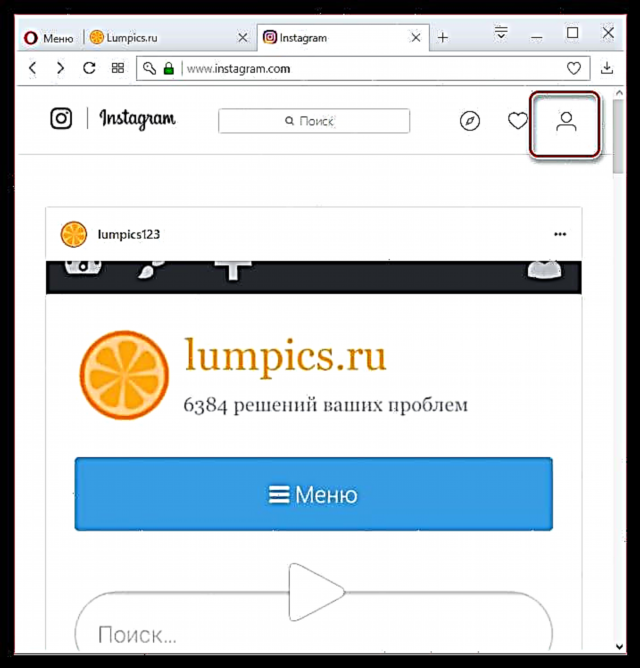

Dina waktos salajengna, akun bakal ditandatanganan kaluar.
Métode 2: Aplikasi Windows
Pangguna Windows 8 ke luhur gaduh aksés kana toko aplikasi anu diwangun, ti mana Instagram tiasa didownload. Nganggo conto solusi ieu, urang nganggap kaluar tina akun.
- Ngajalankeun Instagram. Di handapeun jandela, buka tab ekstrim di sisi katuhu. Sakali dina halaman profil, klik ikon gear di belah katuhu luhur.
- Dina bagian kénca jandela anu muka, gulung ka tungtung daptar pisan. Upami ngan ukur hiji akun anu nyambung ka aplikasi, pilih tombol na "Kaluar".
- Dina kaayaan anu sami, nalika anjeun nganggo dua atanapi langkung akun, dua tombol bakal sayogi pikeun anjeun:
- Mungkas sési [login di pangguna]. Item ieu bakal ngamungkinkeun anjeun ngan kaluar pikeun kaca anu aya.
- Kaluar log tina sadaya rekening. Sasuai, kaluaran bakal dilakukeun pikeun sadaya profil anu nyambung dina aplikasi ieu.
- Pilih item anu cocog sareng pastikeun niat anjeun pikeun kaluar.


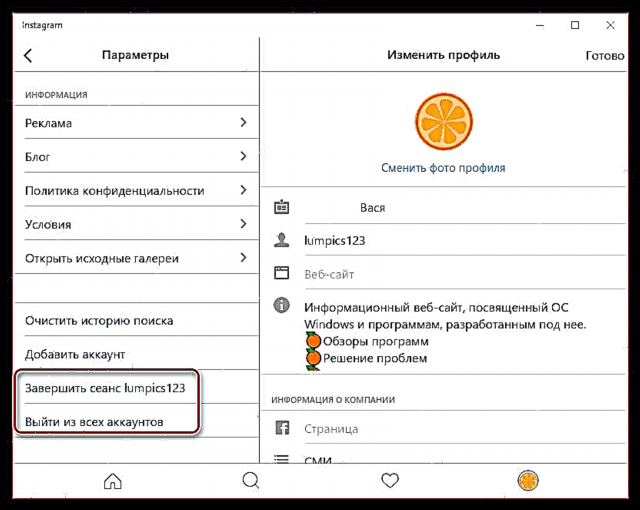
Métode 3: Emulator Android
Dina kaayaan nalika Windows 7 sareng versi ngora tina sistem operasi dipasang dina komputer, hiji-hijina pilihan pikeun pinuh nganggo aplikasi Instagram resmi nyaéta masang émulator Android. Pertimbangkeun prosés salajengna ngagunakeun conto program Andy.
- Jalankeun émulator Android, sareng Instagram di dinya. Dina bagian handap wewengkon, buka tab ekstrim di sisi katuhu. Sakali dina profil anjeun, pilih ikon ellipsis di pojok katuhu luhur.
- Anjeun bakal dibawa ka setélan halaman. Turun ka tungtung daptar ieu. Saperti dina metodeu kadua, upami anjeun ngagaduhan akun anu disambungkeun, pilih kancingna "Kaluar" jeung pastikeun tindakan ieu.
- Dina kaayaan anu sami, nalika dua atanapi langkung akun nyambung ka aplikasi, pilih tombol "Logout [nami pangguna]"pikeun kaluar halaman ayeuna, atanapi "Log kaluar tina sadaya rekening", anu, sasuai, bakal ngantep anjeun ninggalkeun sadaya akun anu nyambung.


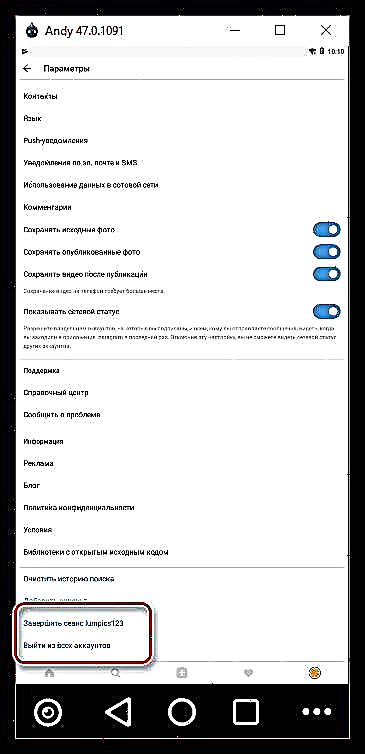
Pikeun dinten ayeuna, ieu sadaya cara pikeun kaluar tina profil Instagram dina komputer. Kami ngarepkeun artikel ieu parantos mantuan pikeun anjeun.











